當前位置:首頁 > 幫助中心 > 惠普筆記本怎么一鍵u盤裝系統win10,惠普筆記本怎么一鍵u盤裝系統
惠普筆記本怎么一鍵u盤裝系統win10,惠普筆記本怎么一鍵u盤裝系統
在電腦使用過程中,我們難免會遇到各種問題,如系統崩潰、病毒感染或性能下降。在這些困擾中,系統重裝是一個行之有效的解決方案。通過使用U盤進行系統重裝,您可以徹底清除電腦上的問題和垃圾文件,并重新搭建一個健康、高效的操作環境。注意,系統重裝會涉及數據和設置,務必提前備份重要文件。那下面就來看看惠普筆記本怎么一鍵u盤裝系統win10吧。
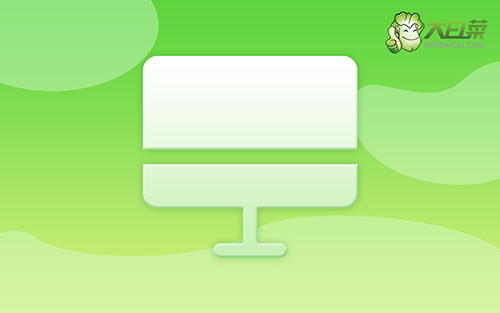
惠普筆記本怎么一鍵u盤裝系統
第一步:大白菜winpe制作
1、將U盤接入電腦后,下載大白菜U盤啟動盤制作工具壓縮包備用。

2、解壓并打開u盤啟動盤制作工具,默認設置,點擊一鍵制作成usb啟動盤。

3、為了避免意外,建議保存安裝所用的系統鏡像至U盤啟動盤中。

第二步:大白菜winpe啟動
1、除了bios快捷鍵之外,你還可以選擇使用u盤啟動快捷鍵來設置,操作還是比較簡單的。

2、u盤啟動盤接入電腦并重啟,出現開機畫面,就迅速按下快捷鍵,在設置界面選中U盤,按下回車。

3、在大白菜主菜單界面,我們只需要選中【1】并按下回車即可。

第三步:大白菜winpe重裝系統
1、這一步很重要,打開裝機軟件之后,按照圖片所示,進行選項設置,再點擊“執行”系統安裝。

2、接著,大白菜裝機軟件就會彈出還原設置頁面,默認選項,點擊“是”即可。

3、彈出大白菜系統安裝進度界面后,核實相關信息,選擇“完成后重啟”。

4、根據實際安裝需要,電腦還會多次重啟,期間不用操作,等待win10系統安裝完成即可。

上面的操作,就是惠普筆記本怎么一鍵u盤裝系統win10了。在結束之前,我想再次強調,系統重裝是一項需要謹慎對待的操作。在進行重裝之前,請確保備份所有重要的文件和數據,并準備好安裝所需的驅動程序和軟件。同時,保持網絡連接,以便及時下載并安裝最新的系統更新和補丁。

